何謂閱讀舒適度

我個人對於舒適的看法,是文章內有適度的留白,給予讀者空間喘息,降低閱讀上的壓力,更加願意滑完整篇文章,就算是達成舒適這項標準了。
至於要如何達成適度的留白,也是我這篇文章要分享的CSS排版設定,基本上只要從主標題、副標題、小標題、字型、字重、字距、行高(行距)、段落間距來著手,就可以讓閱讀舒適度不會太差。(至少要能夠一眼區分出標題、段落與文章重點)
當然文章也可以使用素材來做喘息的安排,像是插入圖片、影片、表格...等等,都可以讓閱讀上的節奏感更趣味、不疲乏一些,但就不是本篇文章要談的部分了,未來有機會再來分享我的看法。
本篇文章著重在基本設定,也就是所謂的基本功吧,把基底打好,舒適度就不會太差了。雖然你目前看的這篇文章已經是我的CSS設定呈現,但接下來我會把細節公開。(對於網站的SEO也有幫助)
名詞解釋
- 主標題H1
文章的主題名稱,通常只有一個。就像是書名一樣,用來吸引讀者好奇翻一翻,進來看一看文章在說什麼。 - 副標題H2
類似一本書的目錄章節吧,會有好多個。每個章節都是圍繞著主題來撰寫內文,讓你更明白主題所要闡述的事。 - 小標題H3 H4 H5 H6
每個副標題裡面,又有一些小標題段落來闡述副標題,讓你更了解副標題所要說明的事。(通常我只用到H4而已,H5H6幾乎沒用到) - 字型

文章字型給人的感受就很因人而異了,有人喜歡有襯線字型(新細明體、宋體),有人喜歡無襯線字型(微軟正黑體、思源黑體)。
但最重要的是要在網頁上能夠呈現,就得注意讀者的電腦有沒有這個字型(Apple蘋果使用者可能就沒有微軟正黑體),因此用內建字型很可能造成Mac或Windows系統的讀者看到的字型不同,影響閱讀體驗。
我選用Google的網路字型「思源黑體」,只要使用者能夠上網,就能夠在瀏覽我的網站時自動下載思源黑體使用。這樣就能降低不同系統間閱讀體驗不一樣的情形。 - 字重

簡單說就是字體的粗度,通常標題或重點標示會比較粗。 - 字距
字跟字之間的距離,通常不會特別去設定。 - 行高(行距)

行跟行之前距離,也就是每行的高度要多少。這個英文和中文就有差別了,英文通常比較窄,中文需要寬一些。 - 段落間距
段落跟段落之間,要比行跟行之間還要寬,這樣才好區分不同段落,都非常靠近的話就顯得擠成一坨,難以閱讀。
我的文章CSS排版設定
原始碼:Codepen
CSS設定細節說明
首先要先引入字型
<link href="https://fonts.googleapis.com/css?family=Noto+Sans+TC:300,500,700&display=swap&subset=chinese-traditional" rel="stylesheet">

字重(font-weight)不宜過多,太多會讓網頁讀取的速度變慢,所以我這邊只載入300、500、700三個。
300:用於一般內文
500:可以用來畫重點,或是小提醒使用
700:主標題、副標題、小標題
其他字重可參考:Noto Sans TC - Google Fonts
html字體大小初始化設定
html {
font-size: 62.5%;
}
這邊的用意是讓初始設定回歸到10px(原本是16px,乘以62.5%後就為10px),後面以相對單位rem來設定字體大小的時候,較好計算和判斷。
因為我的字體大小都是用相對單位rem,比起使用絕對定位的px更好修改整體大小,當要變動時只要改變html的大小設定,就能夠整體一起改變而不影響標題和內文之間字體大小的差距,不用再一個一個調整了。
body全局字體基本設定
body {
font-family: 'Noto Sans TC', sans-serif, Arial, Microsoft JhengHei !important;
font-size: 1.7rem;
line-height: 1.75;
color: #1a1a1a;
font-weight: 300;
}
字型的設定(font-family),最主要就是這個「Noto Sans TC」要排在最前面,後面的字體都是「Noto Sans TC」字型不能使用時,要指定的替代字型。
font-size: 1.7rem;
前面提到說將初始設定回歸到了10px,這邊1.7rem的意思就是將10px*1.7, 也就是17px,所以我們的文字大小(font-size)基本設定就是17px。(本來我是設定為16px,但礙於思源黑體在mac呈現上有點太細,會導致看得很辛苦,所以我改為17px。)
line-height: 1.75;

行高(line-height)為1.75,這邊的意思是說每行的高度為「字體的大小*1.75」,如果我的內文字體大小設定是1.7rem(17px),那我的每行高度就是29.75px(17px*1.75)。
font-weight: 300;
字體的粗細,我通常預設是設定300。標題、畫重點需要加粗在個別調整就好。
h1、h2、h3、h4、h5、h6標題共同設定
h1,
h2,
h3,
h4,
h5,
h6 {
font-weight: 700;
line-height: 1.5;
margin: 0;
margin-bottom: 0.5rem;
}
不管是主標題、副標題還是小標題,字重都用700較好與內文對比。
line-height: 1.5;

行高我是設定1.5,因為通常標題緊接著會是內容,我會讓他們(標題和內文)接近一些,看起來就比較清楚是屬於同一個段落。
margin: 0;
margin的部分因為我有套用bootstrap的框架,他基本就有一些設定,所以我先把它歸0會比較好處理。
也可以適當的加一些margin-bottom來做微調!
h1、h2、h3、h4、h5、h6標題個別字體大小
h1 {
font-size: 3.2rem;
}
h2 {
font-size: 2.8rem;
}
h3 {
font-size: 2.4rem;
}
h4 {
font-size: 2.2rem;
}
h5 {
font-size: 2.0rem;
}
h6 {
font-size: 1.8rem;
}
b粗體
b {
font-weight: 500;
}
p段落
p{
margin-bottom: 2.5rem;
}
段落與段落之前一定要有足夠的間隔,除了較好區分不同段落之外,這樣閱讀上也有喘息的空間。(礙於編輯器關係,我自己習慣用br)
ol、ul項目清單
ol,
ul {
padding-left: 1.7rem;
}

這個就因人而異了,我自己是習慣把項目符號跟主要文字貼齊,不太喜歡預設的設定(會讓左邊多出一大塊空白)。
參考資料
中文 CSS 排版原則指南深入 CSS 之 line-height 應用
font-size - 金魚都能懂的CSS必學屬性
CSS Property: font-weight
我是鐵,希望這篇文章能夠幫助到對文章排版有困難的朋友!


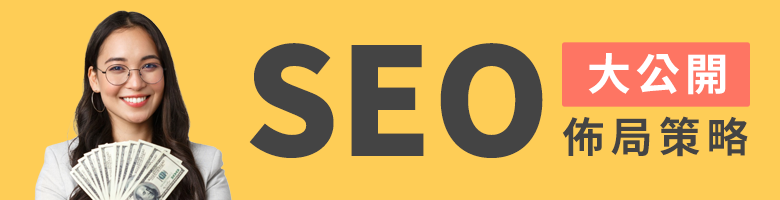




沒有留言:
張貼留言